O Microsoft Office 2016 apresenta uma peculiaridade: não permite adicionar pastas locais diretamente como destinos de salvamento. Ele memoriza os caminhos usados recentemente para salvar ou abrir arquivos. O inconveniente é que essa lista se atualiza constantemente, sem a opção de fixar locais preferenciais. No Windows 10, se o OneDrive não foi removido, ele surge como uma das opções de salvamento no MS Office, algo que nem todos desejam, já que muitos preferem o Dropbox ou o Google Drive. Veja como integrar o Dropbox e o Google Drive aos locais de salvamento do MS Office 2016.
Integrando o Dropbox como Destino de Salvamento
Para habilitar o Dropbox como local de salvamento no MS Office 2016, é imprescindível que o aplicativo Dropbox esteja instalado no seu computador. Após fazer login no Dropbox, defina a localização da sua pasta do Dropbox. Em seguida, acesse as preferências do aplicativo pela bandeja do sistema. Na aba “Geral”, procure a seção de integração com o Microsoft Office. Ative a opção “Mostrar Dropbox como um local de salvamento no Microsoft Office” e reinicie todos os aplicativos do MS Office que estiverem abertos.
Adicionando o Google Drive aos Locais de Salvamento
Para integrar o Google Drive como opção de salvamento no MS Office, é necessário um plugin específico, que não vem incluso no aplicativo Google Drive. Baixe e instale o Plugin do Google Drive para Microsoft Office e o Google Drive será adicionado às opções de salvamento. Não é obrigatório ter o aplicativo Google Drive instalado no seu sistema, porém, ao salvar um documento ou planilha no seu Drive, será necessário fazer login na sua conta Google.
Ao instalar o plugin e abrir um aplicativo do MS Office pela primeira vez, a página de login será aberta automaticamente no seu navegador padrão. Você pode fazer login imediatamente ou adiar para quando precisar salvar arquivos no seu Drive.
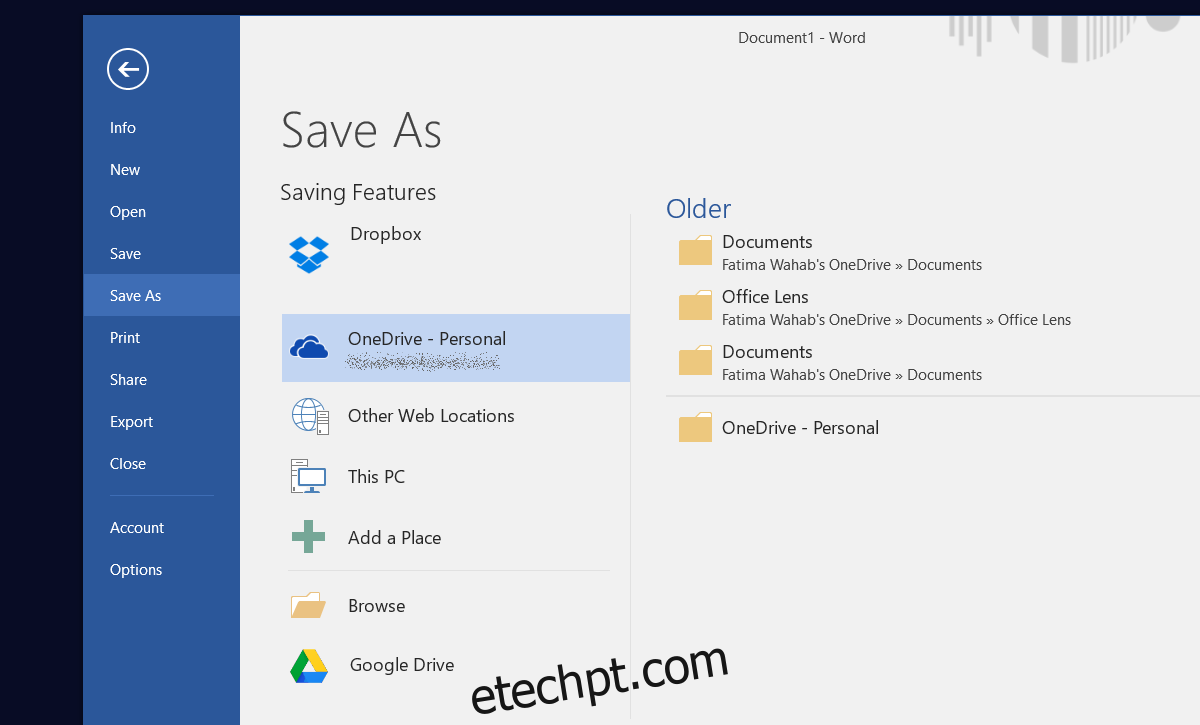
Gerenciando a Presença do OneDrive
Se o OneDrive estiver instalado no seu sistema, ele será automaticamente listado como local de salvamento no MS Office, sem a necessidade de configurações adicionais como no caso do Dropbox. Por ser um produto da Microsoft, o OneDrive se integra facilmente com outros softwares da empresa. Para remover o OneDrive da lista de locais de salvamento do MS Office, é preciso desinstalá-lo completamente do seu computador. Usuários do Windows 10 podem realizar essa desinstalação facilmente pelo aplicativo “Configurações”.